php小编新一为您介绍WPS文档中查看字数的方法。在WPS文档中,只需点击工具栏中的“工具”选项,然后选择“字数统计”即可查看文档的字数统计信息。这个功能非常实用,可以帮助您轻松了解文档中的字数情况,让您更好地掌握文档内容的长度和结构。如果您需要详细的字数统计信息,可以通过这个方法快速查看并进行相关操作。
在电脑上打开需要统计字数的文件时,首先以WPS格式打开文件,然后进入WPS页面。在页面的信息栏中找到“审阅”选项,点击后在左侧位置找到“字数统计”,进行统计。
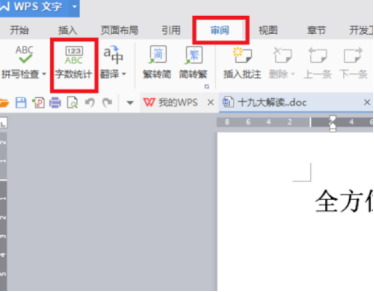
这时候系统会自动弹出一个小方框,小方框中有很多的信息,显示“页数”、“字数”、“字符数”、“段落数”等,在字数对应位置可以看到阿拉伯数字,那个就是整篇文章的字数。
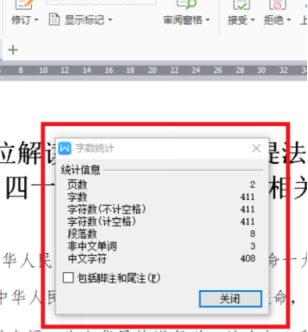
如果还想知道某个具体段落的字数的话,可以在WPS文件页面,按住鼠标左键滑动选择需要统计字数的范围。这时可以看到鼠标选中的内容范围底纹是灰色的阴影,然后再用鼠标点击页面上方的“字数统计”。
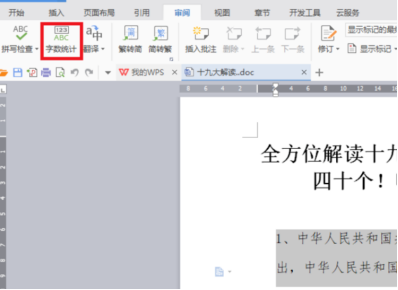
在出现的方框中可以清楚的看到字数统计的相关信息,像前面一样也有“页数”、“字数”、“字符数”等详细信息,在“字数”对应过去看到的阿拉伯数字就是是之前选择范围的字数啦。
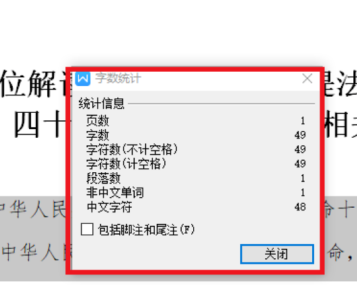
那么关于WPS怎么查看字数的内容,小编今天就介绍到这里了。感兴趣的小伙伴在了解过后也可以打开自己的WPS尝试一下,你会发现学会新的知识会有很大的满足感哦!
以上是WPS文档怎么查看字数的详细内容。更多信息请关注PHP中文网其他相关文章!




